您使用哪種影像編輯器? Photoshop?畫?還是畫3D?對於照片編輯經驗不足或對影像編輯沒有太多要求的人來說,畫圖可能是個不錯的選擇。 Paint是Microsoft Windows內建的照片編輯工具,完全免費,功能多元。與專業影像編輯器 Photoshop 等工具相比,Microsoft Paint 所做的事情較少,但操作起來要容易得多。尤其是當你想要製作透明背景的時候,例如你想要用圖片中的某個圖示製作自己的標誌或是設計一個社群媒體聊天的特殊貼紙時,你可以去畫圖製作透明背景。這篇文章將向您展示 畫圖裡如何讓背景透明.
第 1 部分:如何在 Paint 中讓影像背景透明
Paint是Microsoft Windows作業系統中內建的使用者友善的圖形編輯器,無需從軟體商店下載。它可以滿足圖片編輯中的基本需求,例如調整大小、裁剪、旋轉圖像,甚至設計新的繪圖。有時,使用者會選擇「畫圖」來製作透明背景,因為透明背景的圖像可以堆疊在其他圖片上。本節將向您展示如何使用 Paint 來獲得具有透明背景的圖片。
步驟1在計算機上開啟「畫圖」。
按 贏+S 鍵盤上開啟搜尋框,然後鍵入 畫,然後,您可以看到 畫 應用程式的結果。然後點擊 畫 打開。
第2步載入圖片到畫圖。
點擊 文件 ,然後選擇 打開。在彈出的視窗中,您可以從圖庫中選擇所需的圖片,然後點擊 打開,並且可以將圖像載入到畫圖中。
第 3 步圍繞你想要的圖片進行描畫。
點擊 選擇 按鈕並勾選 透明選擇 選項。然後選擇 自由形式選擇 在同一個名單上。
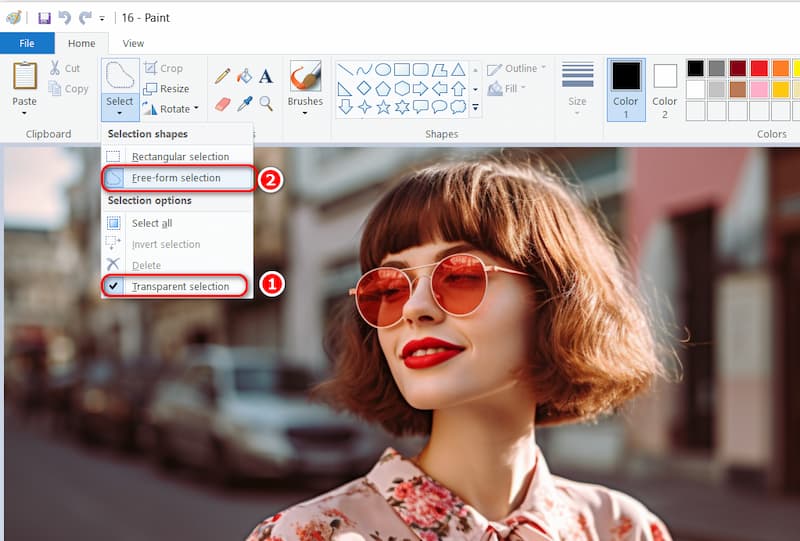
透過按住並移動滑鼠左鍵,在前景區域周圍進行追蹤以保留所需的圖片。追蹤區域之外的其餘部分將成為透明背景。
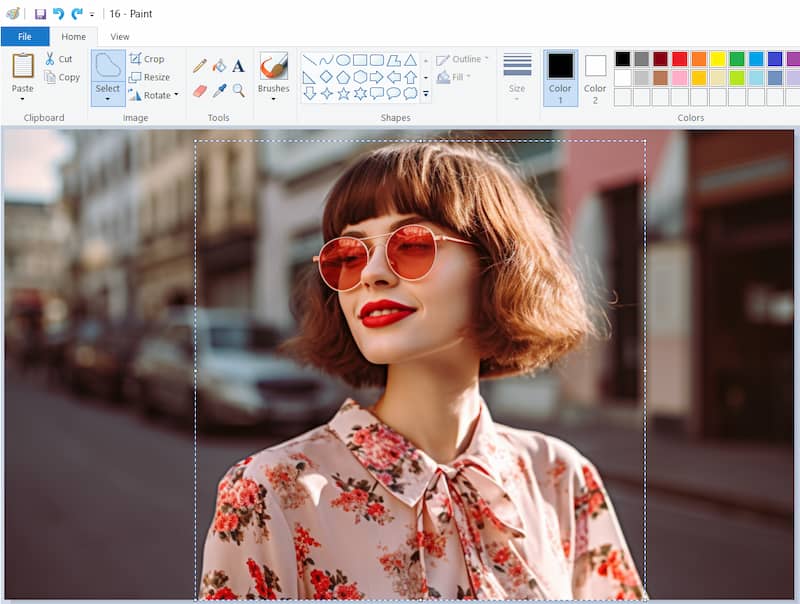
步驟4取得具有透明背景的圖片。
放開滑鼠並按 切,您可以將原始圖片中選定的前景刪除,然後在畫圖軟體中開啟一張新圖片,將前景區域貼到適當的位置。
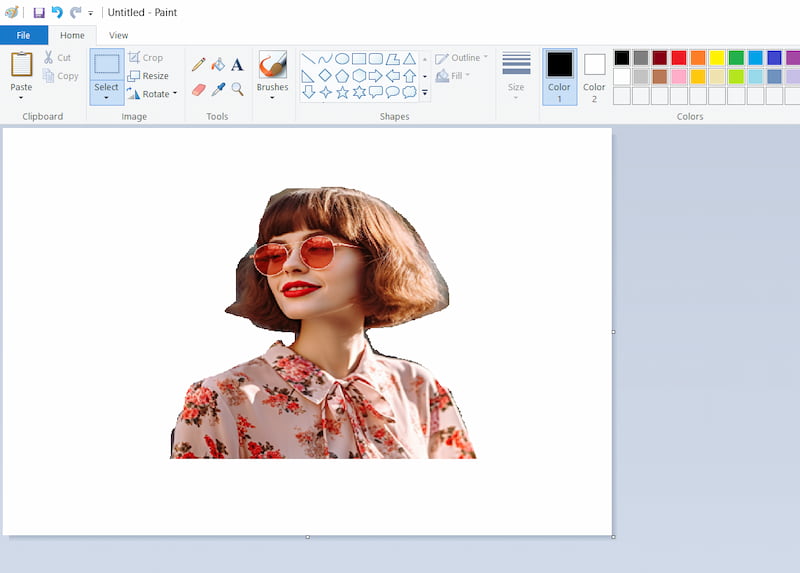
按照上述步驟可以在「畫圖」中建立透明背景。你也可以 將圖片背景設為白色 透過在步驟4 中在「畫圖」中開啟一張帶有白色圖層的新圖片來在「畫圖」中建立透明背景。有時,使用者還會在「畫圖3D」(Windows 中的另一個免費應用程式)中創建透明背景。 Paint 3D的介面與Paint類似,但功能更專業。您可以根據需要選擇一種。
繪畫並不總是最佳選擇,因為它需要使用者手動在圖片周圍描畫。當所需圖片輪廓複雜時,可能無法取得透明背景的準確圖片。使用者需要對剪切圖進行細化,這非常耗時。作為替代方案,建議使用 AVAide 背景橡皮擦,因為它具有自動識別功能。
第 2 部分:使背景透明的繪畫的最佳替代方案
AVAide 背景橡皮擦線上圖片編輯器,還具有製作透明背景的功能。與Paint相比,AVAide背景橡皮擦的優勢在於其卓越的技術。您無需在圖片周圍進行描畫並手動刪除不需要的圖片區域。只需將圖片加載或拖入工具中,此照片編輯器即可自動識別主圖標,並且您可以在幾秒鐘內獲得透明背景圖片。此外,您不需要將其下載到電腦上。值得注意的是,它是免費的,您無需支付任何費用即可匯出其新圖像。以下是 AVAide 背景橡皮擦的一些功能。
只需四步,使用者就可以製作透明背景的AVAide背景橡皮擦。
步驟1輸入網頁 AVAide 背景橡皮擦.
第2步載入或直接從文件中拖曳圖片 選擇一張照片.
第 3 步載入影像後,影像的背景將自動移除。
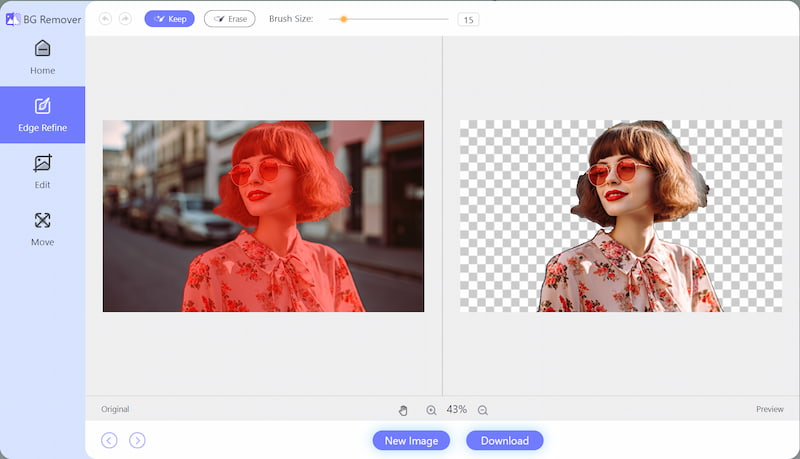
步驟4點擊 下載,然後就可以得到一張透明背景的新圖片了。
透過以上四個步驟,你就可以 使 PNG 影像透明 在 AVAide 背景橡皮擦中輕鬆使用。尤其是如果您不願意花太多時間在圖片周圍描畫,這個工具因其先進的技術和快速的轉換速度始終可以成為您的首選。
有關使圖像背景透明的常見問題解答
1. 如何判斷圖片背景是否透明?
最簡單、技術含量最低的檢查方法是將其拖到桌面上。如果您可以透過它看到桌面,則它具有透明度。如果它位於白色方塊中,則不會。
2. 透明影像用什麼格式儲存?
GIF 和 PNG 格式都支援透明度。如果您的影像需要任何程度的透明度,則必須使用 GIF 或 PNG。
3. 如何從線上圖像中提取我的簽名?
您可以使用線上圖像編輯器從圖像中提取簽名。它也意味著為圖像製作透明背景。這裡推薦AVAide背景橡皮擦,透過登入網站,使用者可以免費建立透明背景的新圖片。
本文展示如何執行以下三個步驟 在Paint中製作透明背景,:載入一張圖片到Paint中,在圖片周圍描畫,輸入一張透明背景的圖片。此外,如果您正在尋找一款無需任何手動操作的照片編輯器,AVAide背景橡皮擦以其強大的先進技術可以成為您的首選。希望本教學對您有很大幫助!





